即使您从未拥有过智能家居设备,我们打赌您也听说过Amazon Alexa 。它不仅是过去十年中最受欢迎的语音助手之一,而且对于您家中任何与 Alexa 兼容的智能家居设备来说,Alexa 也是一个久经考验的真正的命令中心。虽然您可以用完并获得任意数量的 Alexa 支持的智能扬声器和智能显示器,但您只需 iPhone 即可轻松使用流行的助手。这是教您如何操作的指南。
换句话说,现在是在 iPhone 上使用 Alexa 的最佳时机,而且设置并不困难。您的 iPhone 还可以与兼容的 Alexa 设备(例如Amazon Echos)配合使用。这是你应该知道的。

如何将 Amazon Alexa 连接到我的 iPhone?
好消息是,您不需要物理 Alexa 设备即可将 Alexa 用作语音助手和智能平台 – 有一个单独的应用程序可以实现这一点,而且几乎随处可用。以下是如何在 iPhone 上获取它。
第 1 步:在 iPhone 主屏幕上打开App Store 。使用左下角的搜索按钮搜索“Alexa 应用程序”或类似的短语。
第 2 步:滚动浏览结果以找到Amazon Alexa 。选择应用程序旁边的蓝云下载按钮进行下载。
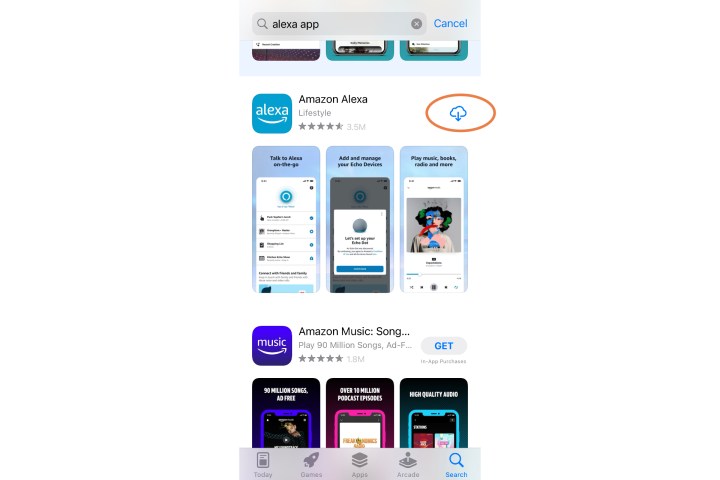
步骤 3:下载应用程序后,选择“打开” 。
第 4 步:由于这是您第一次使用该应用程序,因此系统会要求您使用亚马逊帐户电子邮件和密码登录。输入此信息并选择登录。

第 5 步:确认您的姓名并继续。此时您可以选择设置语音 ID,但您可以随时跳过它并稍后返回。完成后,选择设置我的功能以实施一些重要的 Alexa 设置,例如用于拨打电话的联系人、通知等。准备好后选择“完成” 。
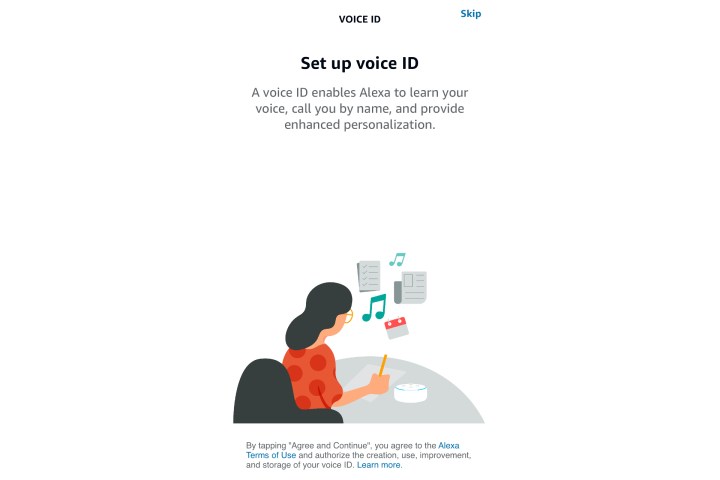
第 6 步:您现在会发现自己位于 Alexa 主屏幕,在这里您会看到许多选项,用于链接音乐帐户、添加新闻或运动队、制定购物清单等。环顾四周并熟悉 Alexa 的功能是个好主意。
例如,您可能希望使用“添加设备”选项链接所有兼容的智能设备,并使用“例程”部分创建可同时操作多个设备的命令。
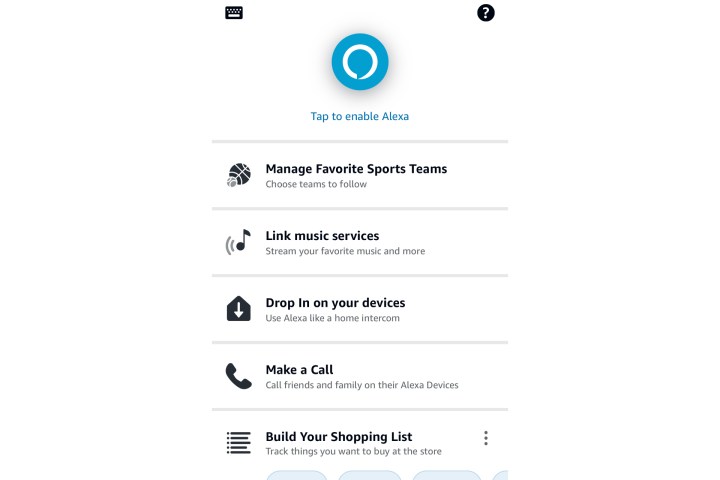
如何将我的 iPhone 与 Alexa 设备配对?
如果您有 Amazon Echo 等 Alexa 设备,您还可以通过蓝牙将其连接到您的 iPhone。如果您想通过 Echo 播放音乐或其他音频,但不想将任何音乐帐户连接到 Alexa(或者如果您将所有音乐作为下载保存在 iPhone 库中),那么这是一个选项。
幸运的是,通过蓝牙连接很简单。完成Alexa 设备的设置– 如果您已经设置了 Alexa 应用程序,这也应该很容易。准备好后,解锁您的 iPhone 并确保蓝牙已激活。将 iPhone 靠近设备并说:“Alexa,与蓝牙配对。”
您的 iPhone 应该会快速识别处于配对模式的 Alexa 设备,并询问您是否要采取操作。选择“配对” ,两个设备将链接。现在,您可以通过告诉 Alexa“Alexa,连接到我的 iPhone”或提供您为 iPhone 命名的名称来再次连接。
通过蓝牙连接,您从 iTunes 库、Apple Music 等播放的任何音乐都可以通过 Alexa 设备播放。完成后,您可以说“Alexa,断开我的 iPhone”。

为什么 Alexa 设备无法与我的 iPhone 配对?
如果您无法将 iPhone 连接到 Echo 或类似设备,可以尝试以下几种修复方法:
确保您的设备和 iPhone 已更新到最新的软件版本。
强制关闭 iPhone 上的 Alexa 应用程序,然后再次尝试连接。
拔下 Alexa 设备的插头,等待几秒钟,然后重新插入,然后重试。
蓝牙范围很好,但有时会受到干扰。确保您的手机靠近 Alexa 设备。
如果您的设备在 iPhone 设置的蓝牙部分显示为已配对,请选择它并指示您的 iPhone 忘记该设备。现在尝试再次配对。